Како додати бројеве у Екцел користећи формулу
Као и код свих основних математичких операција у Екцел-у, ако желите да додате два или више бројева, креирајте а формула. Формуле нуде брз начин за проналажење збира неколико цифара.
Упутства у овом чланку се односе на Екцел за Мицрософт 365, Екцел 2019, Екцел 2016, Екцел 2013, Екцел 2010, Екцел 2007 и Екцел за Мац.
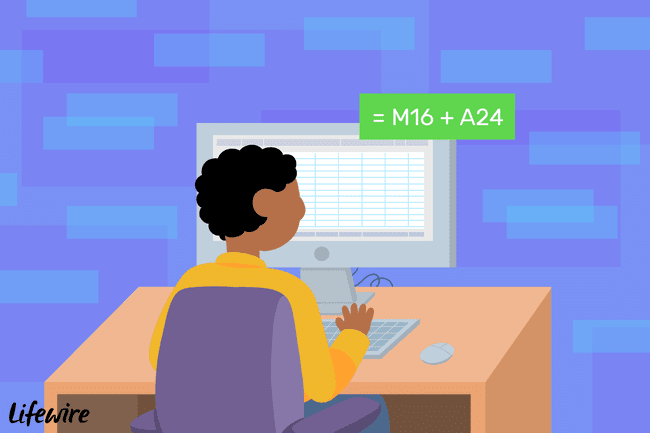
Синтакса Екцел формуле
Неке важне тачке које треба запамтити о Екцел формулама:
- Формуле у Екцел-у почињу знаком једнакости.
- Знак једнакости се уписује у мобилни где ће се појавити одговор.
- Знак за додавање у Екцел-у је симбол плус.
- Формуле се попуњавају притиском на тастер Ентер.
Користите референце ћелија у додатним формулама
У примерима података приказаним у наставку, редови од 2 до 4 користе формулу која се налази у колони Ц за додавање података у колоне А и Б. У реду 2, резултат се израчунава помоћу формуле сабирања, =5+5.
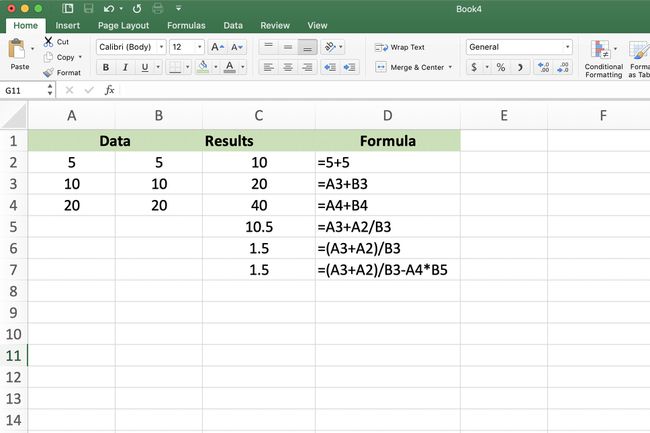
Редови 3 и 4 показују како је боље прво унети податке радни лист ћелије, а затим користите адресе или референце тих ћелија у формули. На пример, =А3+Б3.
Једна предност коришћења референце ћелија а не стварни подаци у формули јесте да ако желите да промените података, заменићете податке у ћелији уместо да преписујете целу формулу. Резултати формуле се аутоматски ажурирају када се подаци промене.
Да бисте додали неколико бројева који се налазе у једном колона или ред на радном листу, користити Функција СУМ, који нуди пречицу за креирање дугачке формуле за сабирање.
Унесите референце ћелије помоћу тачке и кликните
Иако је могуће укуцати горњу формулу у ћелију Ц3 и приказати тачан одговор, лакше је користити покажите и кликните да додате референце ћелија у формуле. Овај приступ смањује могућност грешака које настају уношењем погрешне референце ћелије.
Покажите и кликните укључује одабир ћелије која садржи податке да бисте додали референцу ћелије у формулу уместо да је ручно куцате у ћелију.
Користите формулу сабирања у Екцел-у
Креирање доле приказаног примера у ћелији Ц3 је једноставно када користите формулу за додавање вредности ћелија А3 и Б3.
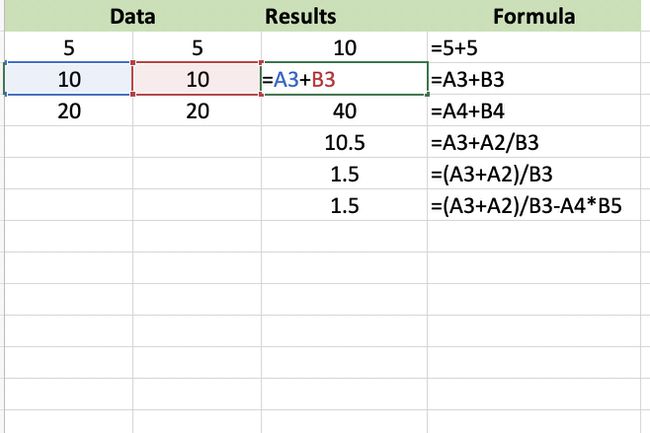
Ево како да направите формулу за додавање:
Изаберите ћелију Ц3 и откуцајте знак једнакости да бисте започели формулу.
Изаберите ћелију А3 да додате ту референцу ћелије у формулу после знака једнакости.
Унесите знак плус у формулу после А3.
Изаберите ћелију Б3 да додате ту референцу ћелије у формулу после знака сабирања.
Притисните Ентер да довршимо формулу.
Одговор 20 се појављује у ћелији Ц3.
Изаберите ћелију за приказ формуле у трака са формулама изнад радног листа.
Промените формулу
Да бисте променили или исправили формулу, изаберите једну од две опције:
- Двапут кликните на формулу на радном листу да бисте Екцел поставили у режим за уређивање, а затим унесите промене у формулу.
- Изаберите ћелију која садржи формулу и поново креирајте целу формулу.
Направите сложеније формуле
Да бисте написали сложеније формуле које укључују друге математичке операторе, користите горе наведене кораке да бисте започели а затим наставите да додајете исправне математичке операторе праћене референцама ћелија које садрже нове податке.
Пре него што помешате различите математичке операције у формулу, уверите се да разумете редослед операција коју Екцел прати приликом процене формуле.
Направите Фибоначијев низ
Фибоначијев низ, који је креирао италијански математичар Леонардо Пизано из 12. века, формира непрекидан низ растућих бројева. Ове серије се користе за објашњење, математички, различитих образаца који се налазе у природи као што су:
- Спирални облик шкољки.
- Распоред лишћа на грани дрвета.
- Образац размножавања пчела.
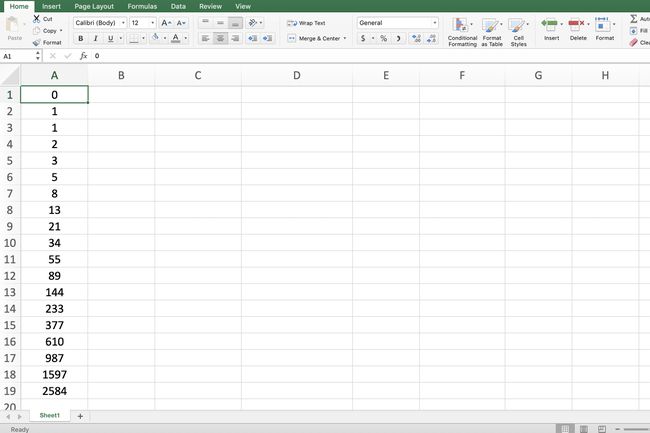
Након два почетна броја, сваки додатни број у низу је збир два претходна броја. Најједноставнији Фибоначијев низ, приказан на слици изнад, почиње бројевима нула и један.
Пошто Фибоначијев низ укључује сабирање, може се креирати са формулом сабирања у Екцел-у, као што је приказано на горњој слици.
Кораци у наставку детаљно описују како да направите једноставну Фибоначијеву секвенцу користећи формулу. Кораци укључују креирање прве формуле у ћелији А3, а затим копирање те формуле у преостале ћелије користећи ручка за пуњење. Свака итерација, или копија, формуле сабира претходна два броја у низу.
Да бисте креирали Фибоначијев низ приказан у примеру:
У ћелију А1 откуцајте 0 (нула) и притисните Ентер.
У ћелију А2 откуцајте 1 и притисните Ентер.
У ћелију А3 откуцајте формулу =А1+А2 и притисните Ентер.
Изаберите ћелију А3 да то буде активна ћелија.
Поставите показивач миша преко ручке за пуњење (то је тачка у доњем десном углу ћелије А3). Показивач се мења у црни знак плус када је изнад ручке за пуњење.
Превуците ручицу за попуњавање надоле у ћелију А19.
Ћелија А19 садржи број 2584.
